Usa ka popular nga pagpili alang sa mga pagkabig SD ug HD video format mao ang ImTOO Video Pagbalhin, nga may talagsaon nga abilidad sa pagkabig sa inyong mga regular nga mga video ngadto sa 3D video. Mahimo usab nga gamiton sa software nga ingon sa usa ka audio Tigpabalhin alang sa tanan nga mga popular nga audio format, sama sa OGG, cue, CDA, WAV, ug MP3. Hapit sa matag DV kalihim video gisuportahan sa software. Files nga nakabig mahimong gibalhin direkta sa imong iPhone, iPod, PSP, ug iPad. Ikaw mahimo kinabig file sa mga batch, sa baylo lamang sa usa ka sa usa ka panahon.
- Bahin 1. Lakang-sa-lakang Giya sa Convert Video paggamit sa ImTOO Video Panalapi
- Bahin 2. Irekomendar ang Best ImTOO Video Pagbalhin sa Alternative
Bahin 1. Lakang-sa-lakang Giya sa Convert Video paggamit sa ImTOO Video Pagbalhin sa Ultimate
Lakang 1: Idugang file. Sa higayon nga ang software nga-instalar ug kamo niini nga nagdagan, ang sunod nga lakang mao ang sa pagpili sa mga files nga imong gusto nga nakabig. Sa ibabaw, wala nga bahin sa screen, imong tan-awa ang usa ka pelikula icon nga sa iyang kaugalingon. Kon kamo click sa udyong sunod sa icon, ang usa ka menu makita uban sa kapilian sa "Add File (mga)". Mahimo usab pagpili sa "File" sa ibabaw sa screen sa pagkuha sa mao usab nga kapilian sa "Add File (mga)".
Lakang 2: Pilia output format. Sa higayon nga kamo adunay ang (mga) file nga imong gusto sa kinabig, ikaw makakita sa mga kapilian sa ubos sa pagpili sa "Profile" (unsa format nga imong gusto sa kinabig sa mga file sa) ug sa "Destination" (pinaagi sa pagpili "Tan-awa", kamo makahimo sa pagpili sa mga folder nga imong gusto sa imong nakabig file maluwas sa). Uban sa pagpili sa destinasyon, adunay usa ka icon mobile device nga kamo makahimo sa pagpili aron ang imong file moadto sa usa ka piho nga device.
Sa too nga kiliran mao ang usa ka "Profile" nga seksyon nga nagtugot kaninyo sa usba sa format, sama sa ngalan sa File ni, video gidak-on, video kalidad, ug audio kalidad.
Lakang 3: Convert. Ikaw tan-awa nga kamo adunay kapilian sa pagpili nga files nga imong gusto sa kinabig, pinaagi sa pagpili sa kahon sa wala sa file. Unya kamo makahimo sa pagpili sa "Convert Gitan-aw butang" pinaagi sa pagpili ang button sa ibabaw, sa tuo sa mga imahen pelikula. Kini adunay usa ka icon nga nagpakita sa usa ka udyong nga moadto sa usa ka lingin. Ikaw mahimo usab nga mopadayon sa Ctrl + F5.
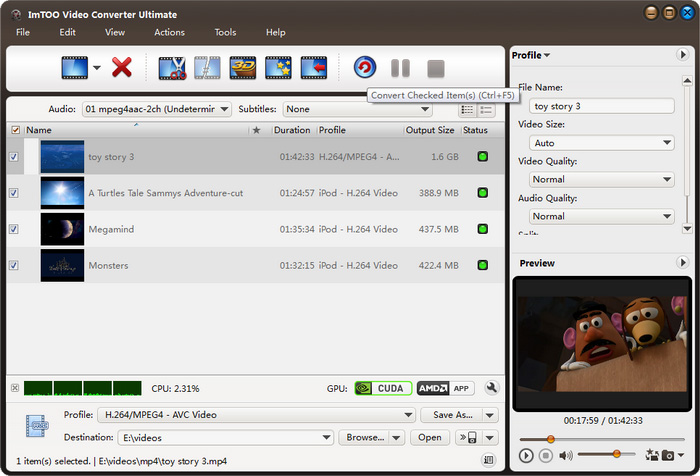
Bahin 2. Best ImTOO Video Pagbalhin sa Alternative - iSkysoft iMedia Pagbalhin sa Deluxe
Ang labing maayo nga pagpili alang sa pagpili sa usa ka alternatibo sa sa ImTOO Video Pagbalhin mao ang iSkysoft iMedia Pagbalhin sa Deluxe. Uban sa nga nailhan sa pagkabig sa personal nga video ug audio file, nga kamo mahimo usab nga kinabig sa inyong mga DVD. Ang pipila sa mga popular nga mga format alang sa DVD pagkakabig mao ang AVI, MOV, MP4, ug FLV.
iMedia Pagbalhin sa Deluxe - Video Panalapi
Sa pagkuha sa mga Best Alternative sa ImTOO Video Panalapi:
- Ang software makasuporta sa ibabaw sa 150 lain-laing mga format, ug sila kanunay sa pagdugang sa bag-ong format sa software. Walay dugang nga fee nga ang imong software updated sa mga pinaka-ulahing mga format.
- Walay kalidad HD mao ang pagkawala, sa diha nga ang usa ka file nga nakabig ngadto sa format sa imong pagpili.
- Ang programa naggamit sa Intel ug NVIDIA GPU hardware acceleration, nga magaluwas sa usa sa mga labing paspas nga panahon sa pagproseso sa pagkakabig.
- Kini nagsuporta sa usab video sa atubangan sa pagkakabig uban sa iyang mga gitukod-sa video editor.
- mahimo usab kini molihok ingon nga usa ka DVD burner sa pagsunog sa mga video sa DVD.
- Download online video gikan sa kapin sa 1,000 ka popular nga mga dapit, lakip na ang YouTube, Facebook, Dailymotion, VEVO, Hulu, ug uban pa
Giya User sa Convert Videos sa ImTOO Video Pagbalhin sa Alternative
Lakang 1: Load Video Files
Sa higayon nga ang programa mao ang bukas, adunay tulo ka mga kapilian sa ibabaw sa screen sa "Convert", "Burn", ug "Download". Aron sa pagdugang file, mahimo lamang sa ilog sa usa ka file ug drag kini ngadto sa screen sa programa. Mahimo pa gani pagbitad sa usa ka bug-os nga folder. Uban sa pagkapopular sa video, adunay usa ka maayo nga higayon nga kamo adunay labaw pa kay sa usa ka video nga imong gusto sa kinabig. Sa diha nga ang nagataral kaninyo sa folder ngadto sa screen, ang programa awtomatikong mobutang sa matag file sa pila nga nakabig.

Lakang 2: Pilia ang format
Sa diha nga pagpili kaninyo sa "Format" icon, ang usa ka listahan sa mga imahen makita alang sa mga nagkalain-laing mga kapilian format nga anaa. Kamo usab ang kapilian sa pagkuha sa audio gikan sa usa ka video sa pipila sa mga popular nga mga format, sama sa MP3, WAV, ug AAC. Sa higayon nga inyong pinili nga sa imong format, adunay usa ka button Gear nga kamo makahimo sa pagpili sa pag-usab engaste sa imong format ni.

Lakang 3: Convert
Ang katapusan nga lakang mao ang pagsugod sa pagkakabig. Adunay usa ka kapilian nga pagpili sa mga output alang sa imong files, nga mao ang usa ka piho nga folder alang sa imong nahuman file nga nakabig. I-klik ang "Convert" button sa ugda sa proseso sa pagkakabig. Adunay mahimo nga usa ka kahimtang sa pagkakabig gipakita, sunod sa file nga ang nakabig. Uban sa nga makahimo sa pagtan-aw sa kahimtang sa pagkakabig, ikaw usab alerto sa usa ka mensahe, sa diha nga ang pagkakabig mao ang bug-os nga. Ikaw usab nga gihatag sa mga kapilian sa pag-abli sa mga folder nga ang nahuman nga file naluwas sa.



